エックスサーバー![]() の
の![]() 標準機能であるバックアップ機能を利用する方法をご紹介します。
標準機能であるバックアップ機能を利用する方法をご紹介します。
エックスサーバーでは、何もしなくてもWordPressサイトのデータを毎日自動でバックアップを取ってくれる「自動バックアップ」機能があります。
また、バックアップデータからWordPressサイトを簡単に復元できる「復元機能」もあります。
いずれも全プラン無料で利用でき、もしもの時に役立つ便利な機能です。
14日以内のデータに復元するだけなら、FTPソフトなどを使用する必要がなく、管理画面上だけででき、初心者でも簡単に利用できます・
レンタルサーバーは自動バックアップをはじめ機能が充実しているエックスサーバーがおすすめ
エックスサーバー【キャンペーン情報】( 2026年2月5日(木)17:00まで)
利用料金の半額をキャッシュバック(実質495円/月~)
対象:12ヶ月以上の契約
(料金例・スタンダードの場合)
12ヶ月:6,600円 キャッシュバックで【実質550円/月】
24ヶ月:12,540円 キャッシュバックで【実質522円/月】
36ヶ月:17,820円 キャッシュバックで【実質495円/月】
さらに併用可能「お友達紹介プログラム」(最大20%割引)キャンペーン
お友達紹介プログラムを利用する(リンク先の公式サイトで通常通り契約するだけで適用)
エックスサーバーのバックアップ機能の仕組み
バックアップデータを活用するためには、バックアップの仕組みを、簡単でもよいので理解しておくと、スムーズに間違いなく作業を進めることができます。
バックアップデータは大きく2種類
エックスサーバーのバックアップ機能で保存されるのは、以下の2種類です。
- サーバー領域データ
-
Web領域 対象ドメインの「public_html」ディレクトリのデータ Web用設定ファイル 対象ドメインの「public_html」「mail」ディレクトリ以外のデータ メール領域 「mail」ディレクトリのデータ エックスサーバーでは、WordPressは「public_html」にインストールしています。
- MySQLデータベース
-
WordPressサイトの作成や編集等に必要なデータベースです。
上記のうち、WordPressを構成しているデータは「Web領域」「MySQLデータベース」の2種類です。(バックアップや復元の対象もこれら2種類のデータです)
- Web領域の主な内容
-
- WordPress本体のシステムファイル
- テーマを構成するファイル
- プラグインファイル
- アップロードした画像ファイル
など
- MySQLデータベースの主な内容
-
- WordPressの管理画面の各種設定情報
- 投稿・固定ページ等の本文
- メタデータの情報
- カテゴリの情報
- タグの情報
- コメント情報
- リンク情報
- ウィジェットの情報
- ユーザー等の情報
など
過去14日間のバックアップデータを自動的に保存
エックスサーバーでは、2段構えでサーバーデータのバックアップを取り、もしもの時に備えています。
- ミラーリングによるバックアップ
サーバ設備の故障その他トラブルに備えて、2台のハードディスクに同じデータを同時に書き込むRAID1によるリアルタイムでの全データコピー(ミラーリング)を行っています。 - 毎日、定期的に自動バックアップ
サーバー上のデータを1日1回バックアップ専用サーバーに自動コピー。サーバー領域のWebデータ、メールデータ、MySQLデータベースのそれぞれ「過去14日分」のデータを保持。
- バックアップ処理の時間
-
深夜から早朝にかけて実行されます
- 所要時間目安
-
10GBで10分程度
WordPress「サーバー領域」データのバックアップ・復元方法
エックスサーバーは、自動バックアップ機能によって、何もしなくても、毎日、バックアップデータを取ってくれます。
ただ、過去14日分のデータしか保存されないため、ずっと保存しておきたい場合はダウンロードが必要です。
また、バックアップ機能では、最新のデータをバックアップ(ダウンロード・保存)することもできます。
サーバー領域データ(過去のデータ)バックアップの手順
自動バックアップ機能で保存されたデータをバックアップ(ダウンロード・保存)する手順です。
まず、エックスサーバーのサーバーパネルで「バックアップ」をクリック

上部の「自動バックデータ取得・復元」タブで、
「対象バックアップ日」(当日~14日前)を選択し、「対象を指定して取得」にチェック。
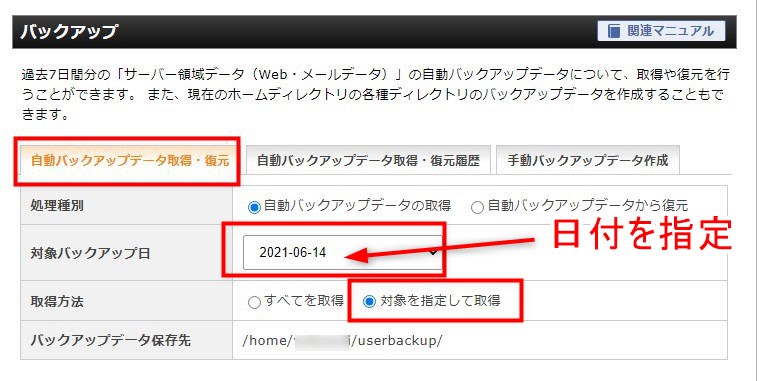
やや下に下がって、バックアップを取るサイトを選択し、「Web領域」」にチェック
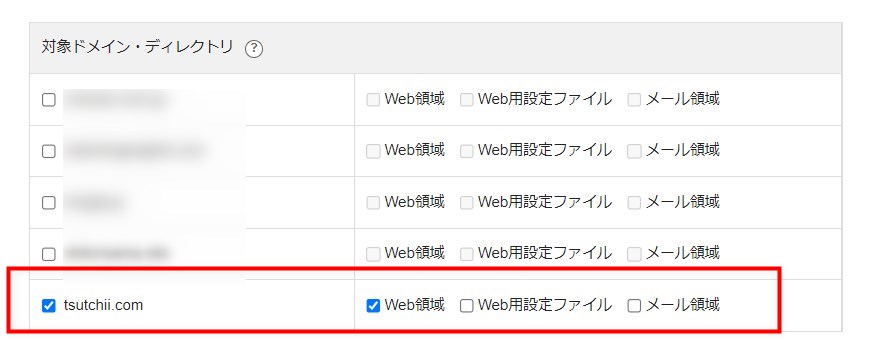
最下部の「取得を開始」をクリック
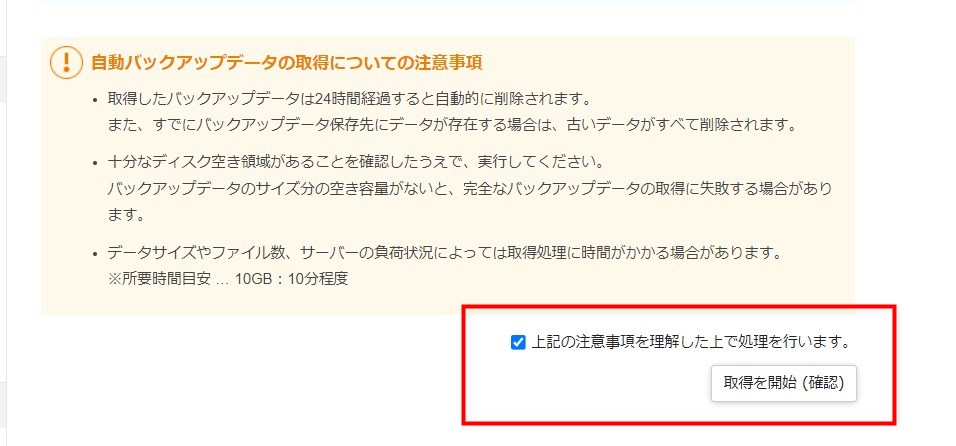
確認画面が表示されます。
問題なければ、「取得を開始」をクリックします。
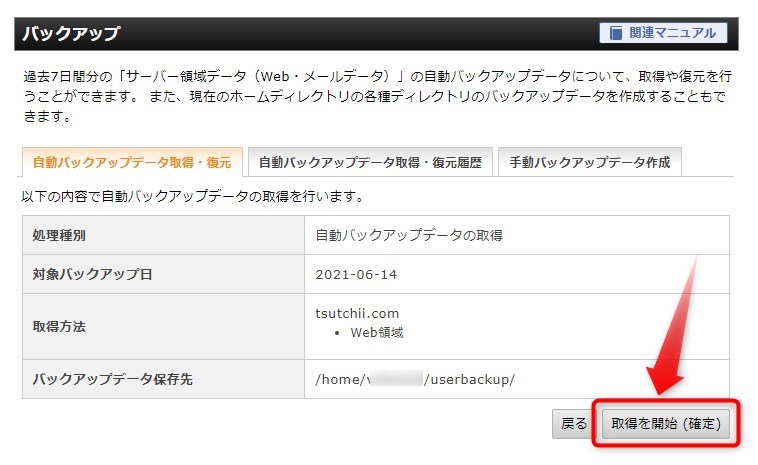
開始されると、以下のように表示されます。
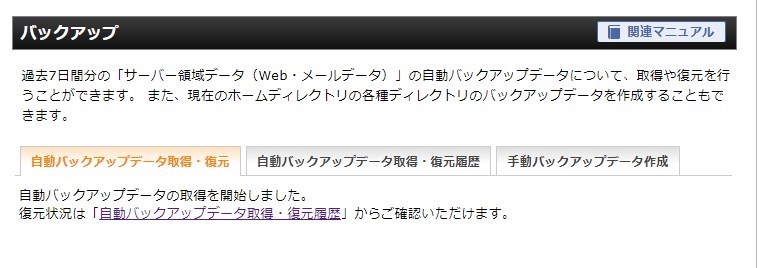
バックアップデータが取得されると、「正常終了」と表示されます。
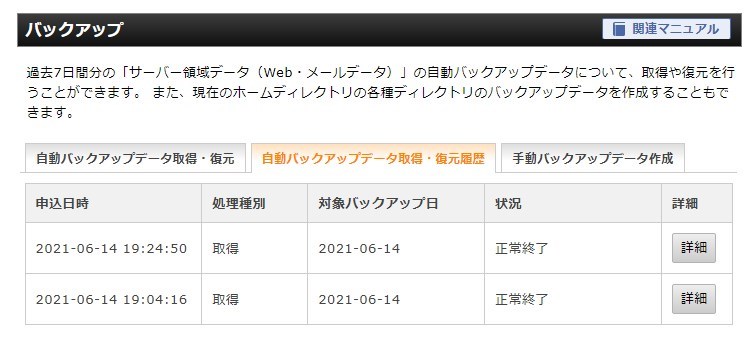
バックを取ったデータは、ファイルマネージャーかFTPソフトを使ってダウンロードする必要があります。
userbackupというフォルダ内にドメイン名のフォルダができているので、それをダウンロードします。
以下は、エックスサーバーのファイルマネージャーの画像です。
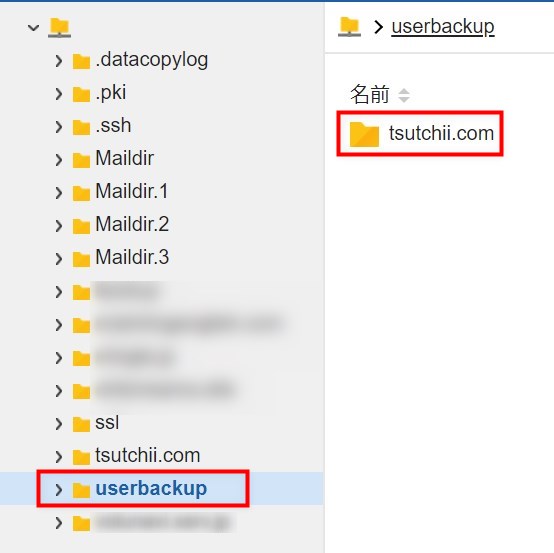
バックアップフォルダは userbackup>ドメイン名>public_html という階層構造になっていて、public_html にWordPressを構成するファイルが入っています。
ダウンロードしたデータは、PC等に保存しておきましょう。
サーバー領域データ(最新データ)バックアップの手順
エックスサーバーでは、サイトのリニューアル、大きな改変などを行う直前などに最新のバックアップを取ることができます。
「Web領域」最新のバックアップデータを作成、ダウンロードする手順をご紹介します。
まず、エックスサーバーのサーバ=パネルで「バックアップ」をクリック

上部のタブで「手動バックアップデータ作成」をクリック。
対象ディレクトリ一覧からバックアップを取るドメイン名の「作成とダウンロード」をクリックします。
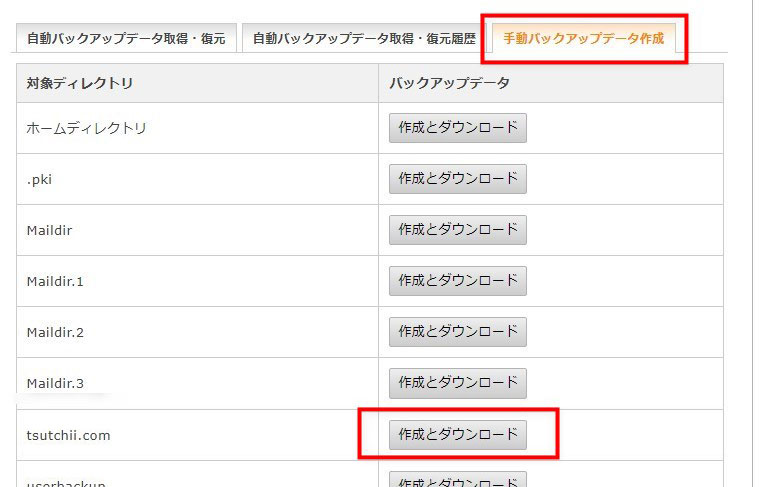
最新データの「.tar.gz」ファイルがダウンロードされます。
自動バックアップデータを使った復元の手順
サイトを以前(過去14日まで)の状態に戻す復元の手順です。
※MySQLデータベースの復元(後述)も必要です。
自動バックアップデータを使います。
まず、エックスサーバーのサーバ=パネルで「バックアップ」をクリック

上部の「自動バックアップデータ取得・復元」タブで、「自動バックアップデータから復元」をチェック。
過去14日間の中から日付を選択し、「対象を指定して復元」にチェックします。
対象ドメインにチェックを入れ、さらに「Web領域」にチェックします。
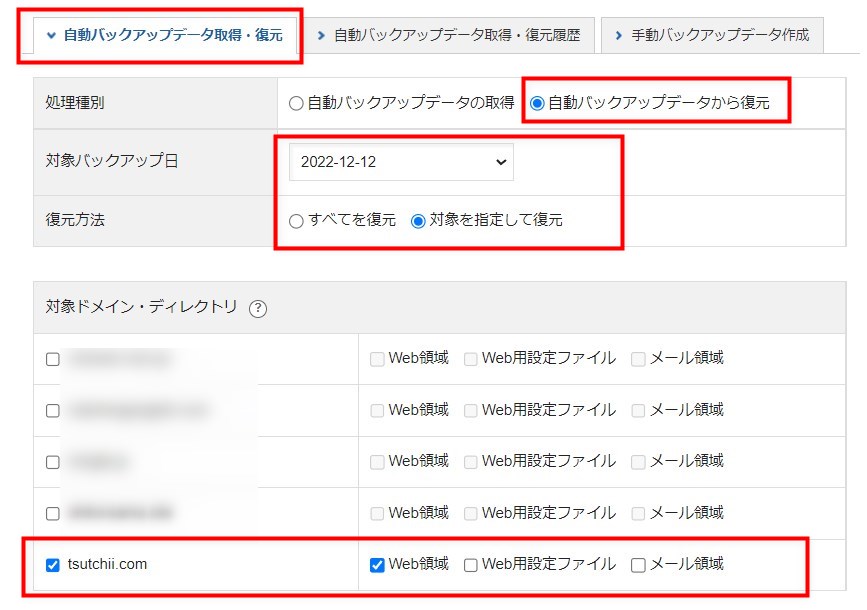
下の方で、注意事項に関する同意にチェックを入れ、「復元を開始」をクリック
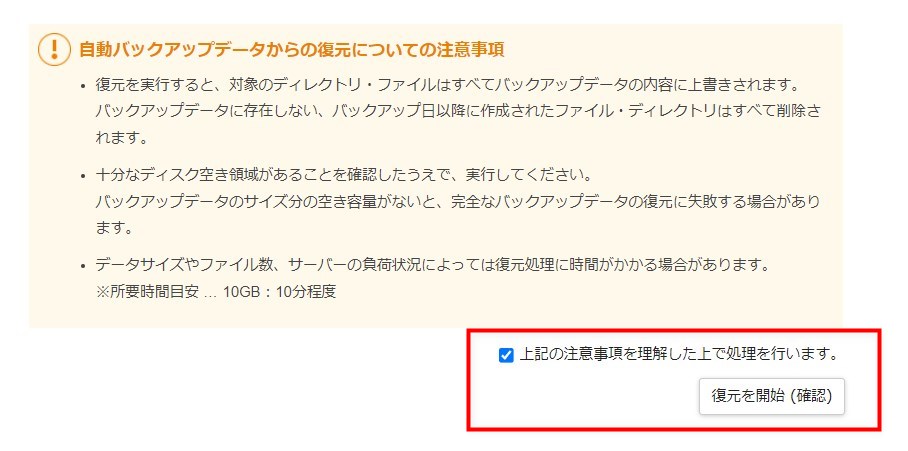
確認画面に移り、「復元を開始(確定)」をクリックします。
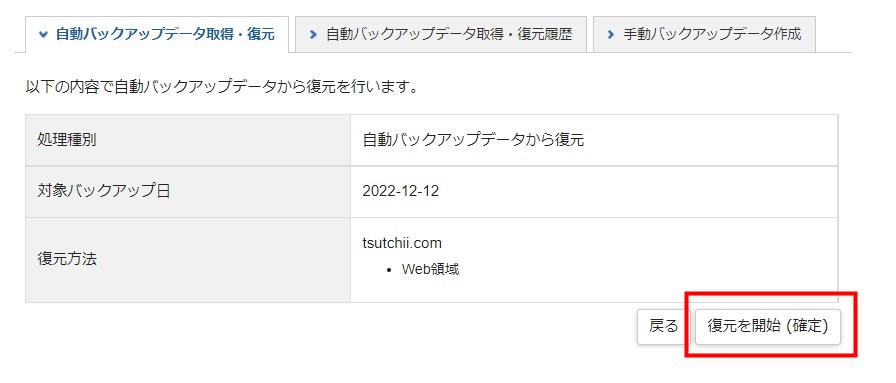
後は復元が完了するのを待つだけです。
WordPress「MySQLデータベース」のバックアップ・復元方法
先にWordPressの「サーバー領域」データのバックアップの方法をお伝えしました。
MySQLデータベース(過去のデータ)バックアップの手順
自動バックアップ機能で保存されたMySQLデータベースをバックアップ(ダウンロード・保存)する手順です。
まず、エックスサーバーのサーバ=パネルで「MySQLバックアップ」をクリック
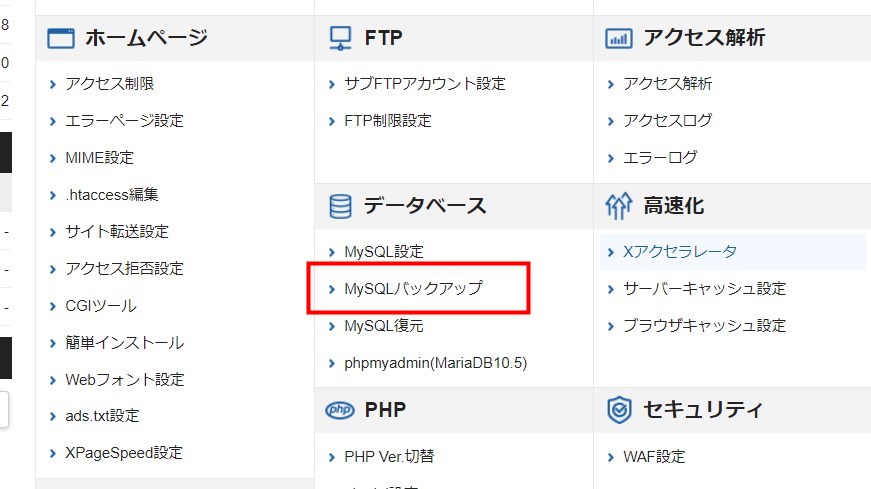
上部タブ「自動バックアップデータ取得申請」で、バックアップを取るデータベースの日付を過去14日間から選択し、「申請する」ボタンをクリック。
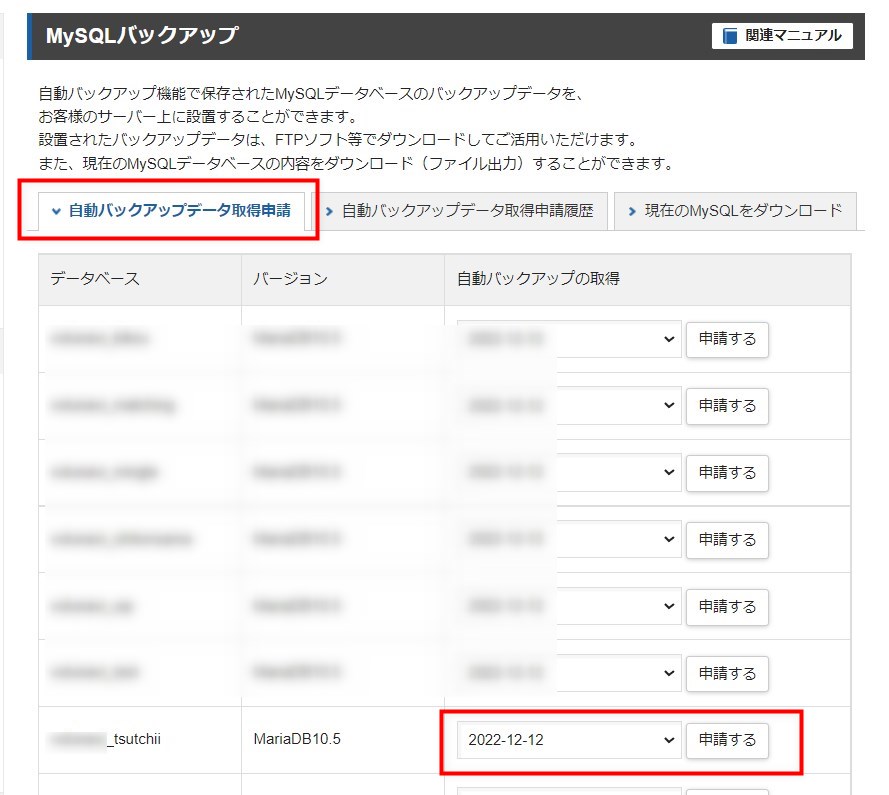
取得が完了すると、以下のような画面が表示されます。
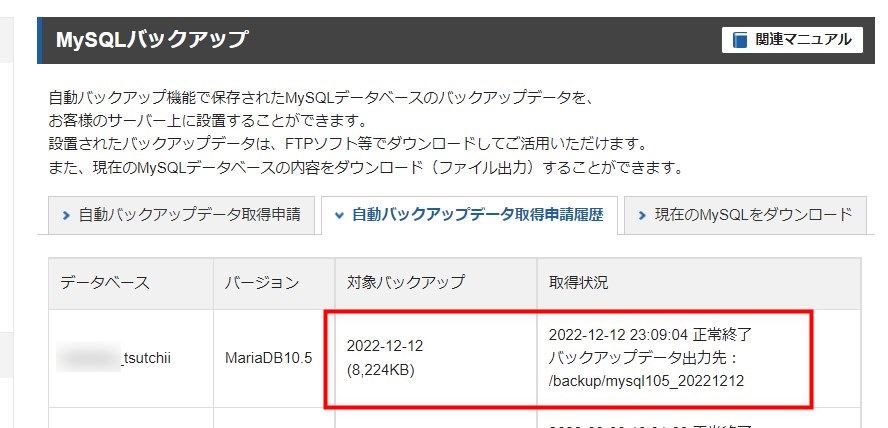
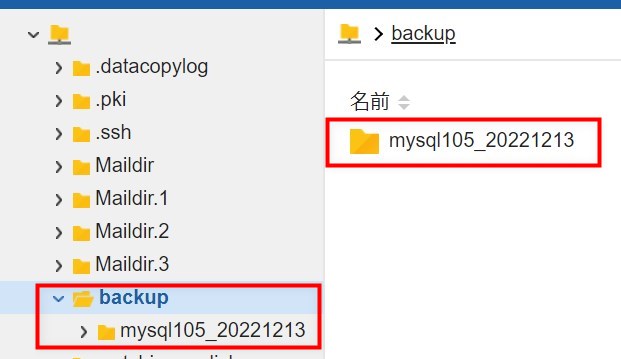
バックアップフォルダ backup にMySQLデータベースのファイルが入っています。
MySQL(最新データ)バックアップの手順
MySQLの最新のバックアップデータを作成、ダウンロードする手順をご紹介します。
まず、エックスサーバーのサーバーパネルで「MySQLバックアップ」をクリック
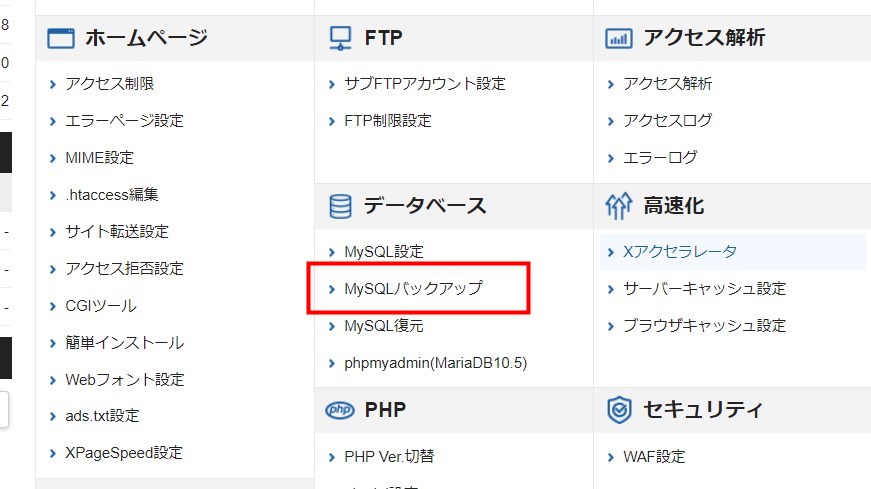
上部タブ「現在のMySQLをダウンロード」タブを開き、対象のデータベースの圧縮形式で「gz形式」を選択。そして、「ダウンロード実行」をクリックするとダウンロードがはじまります。
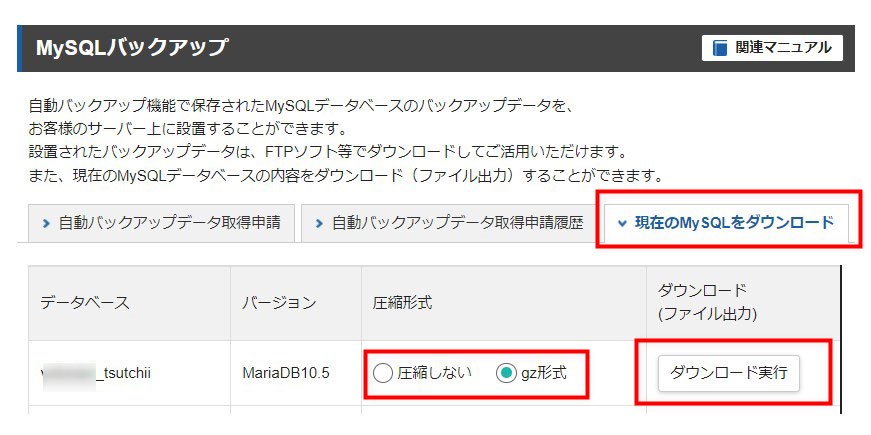
最新データの「.sql.gz」ファイルがダウンロードされます。
完了したら、PC等に保存します。
phpmyadminは、エックスサーバーのサーバーパネル「データベース」>phpmyadminから入ります。
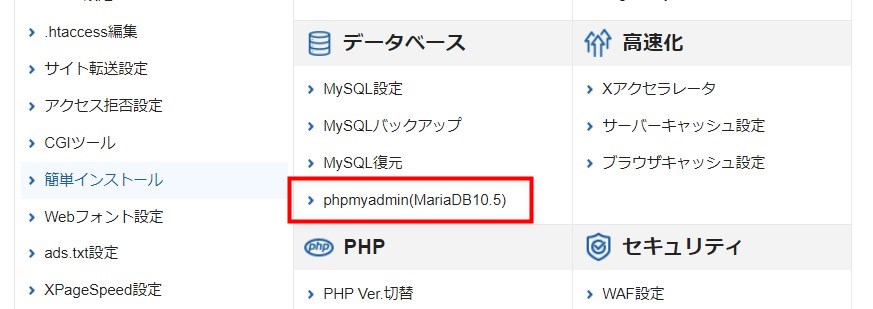
WordPress「MySQLデータベース」の復元方法
自動バックアップのデータを使って、サイトを以前(過去14日まで)の状態に戻す復元の手順です。
※We領域データの復元(前述)も必要です。
まず、エックスサーバーのサーバーパネルで「MySQ復元」をクリック
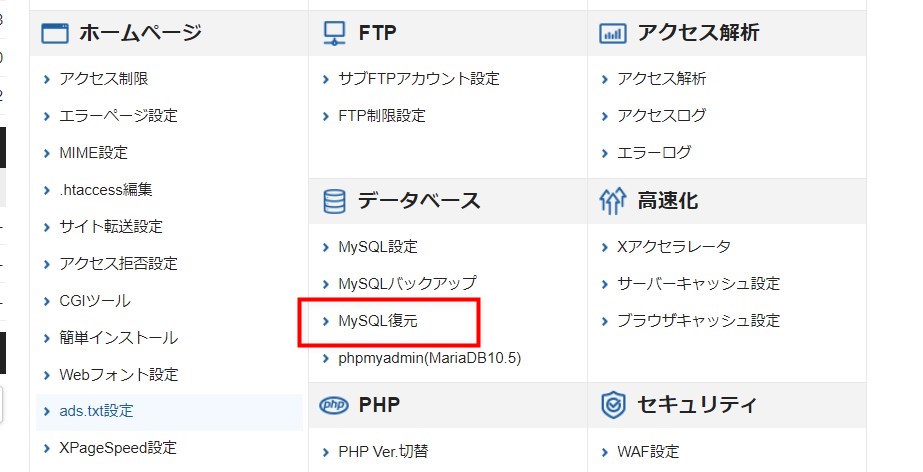
上部タブ「自動バックアップから復元」で、該当のデータベースの過去14日間の中から日付を選択し、「復元」をクリック。
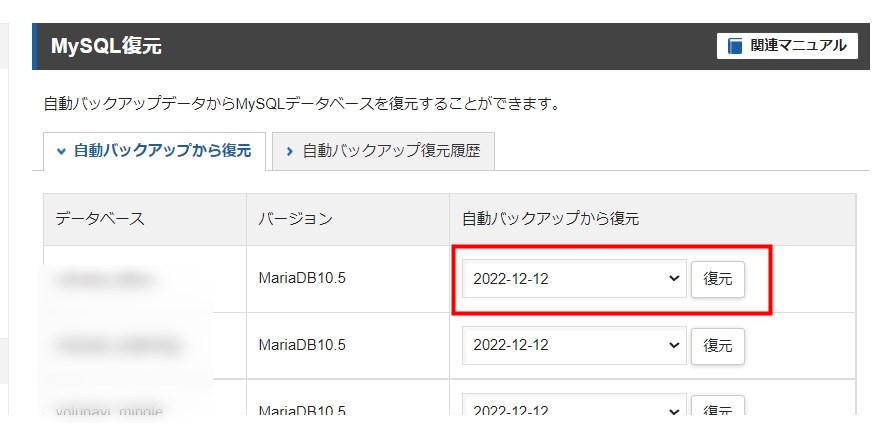
以下のような確認画面が表示されるので、「復元する」をクリックすると、復元が始まります。
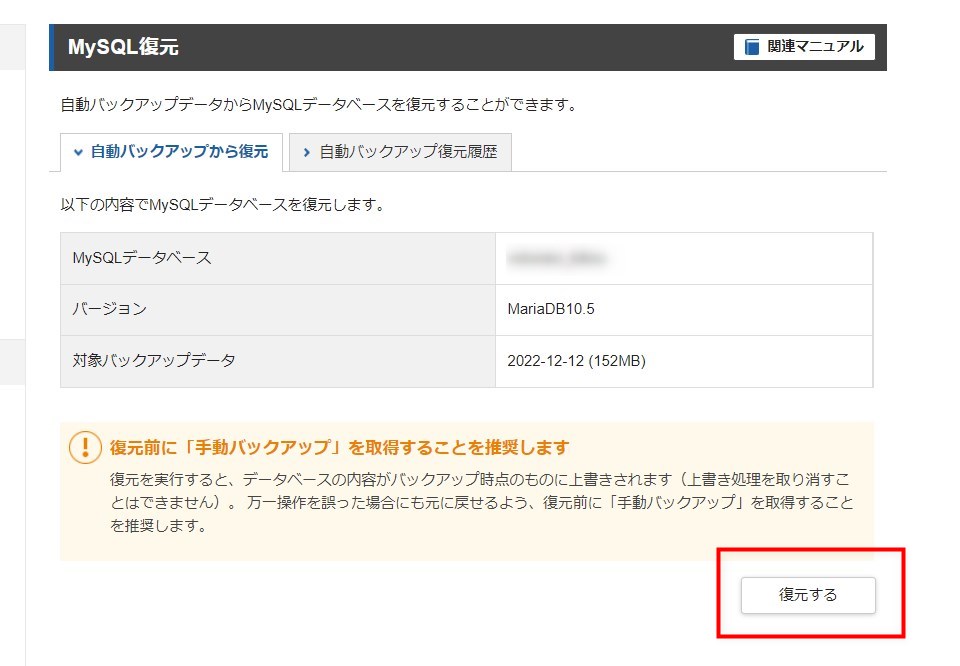
後は復元が完了するのを待つだけです。
以上です。
プラグインを使ってバックアップを取る方法
エックスサーバーは、過去14日間のバックアップを自動的に取ってくれるので一安心ですが、自分でもバックアップを取っておくと更に安心です。
定番のバックアップ用プラグインBackWPupは、スケジュールを決めて、自動的にバックアップを取ることができます。
詳細は以下の記事をご覧ください。
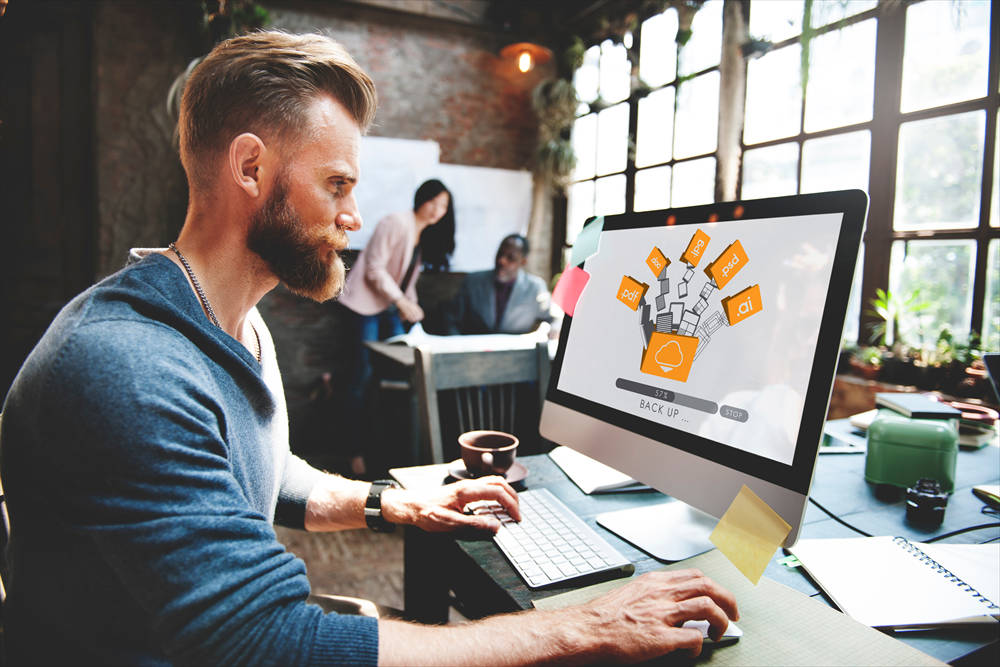
まとめ
自動バックアップ機能は、サイトに問題が起きた時など、もしもの際に役立つ便利な機能です。
ただ、バックアップはふだんは使うことがありませんが、何かあった時のために、仕組みや使い方を把握しておくことが大切です。
レンタルサーバー各社のバックアップ機能についてはこちらの記事をご覧ください。

お友達紹介リンクからエックスサーバーに申し込む【最大20%割引】
こちらのお友達紹介リンク(公式サイトに移動)から通常通り契約手続きすれば、自動的に割引適用となります。(※契約期間6カ月以上)


